
Windows Güvenlik Duvarı, bilgisayarınızla İnternet dünyasının geri kalanı arasında bir çit görevi görür, istenmeyen ağ trafiğinin gelmesini engeller ve bilgisayarınızdaki uygulamaların dış dünyayla iletişim kurmasını engeller. Ancak her çitin bir kapıya ihtiyacı vardır ve burada istisnalar devreye girer.
Bir uygulamanın güvenlik duvarı üzerinden iletişim kurmasına izin verdiğinizde buna "istisna" ekleme adı verilir. Çoğunlukla, bunların hepsi otomatik olarak gerçekleşir. Windows, kendi sistem hizmetleri ve uygulamaları için istisnalar oluşturur ve dış dünyayla iletişim kurmak isteyen yeni bir uygulama yüklediğinizde, Windows size buna izin verilip verilmediğini sorar.
Ancak bazen, bir uygulamanın İnternet ile iletişim kurmasına izin vermek için manuel olarak bir istisna oluşturmak isteyebilirsiniz. Belki de başlangıçta Windows sorduğunda hayır dediğin bir uygulamadır, ama şimdi fikrini değiştirdin. Ya da herhangi bir nedenle otomatik olarak yapılandırılmayan bir uygulamadır. Bu durumlarda, Windows'un güvenlik duvarı ayarlarına gitmeniz gerekecektir.
Manuel Olarak İstisna Ekleme
Başlat'a tıklayıp Güvenlik Duvarı'nı arayarak Windows Güvenlik Duvarı ayarlarını başlatın. Windows Güvenlik Duvarı uygulamasını tıklayın, Gelişmiş Güvenlik Özellikli Windows Güvenlik Duvarı'nı tıklayın. Bunun hakkında biraz sonra konuşacağız.
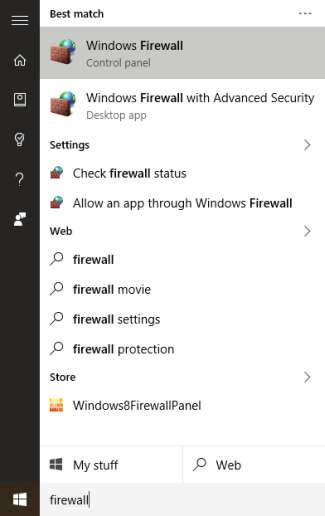
Windows Güvenlik Duvarı ekranı, güvenlik duvarının hem özel ağlar (eviniz veya iş yeriniz gibi) hem de genel ağlar (dünyanın dışında dizüstü bilgisayarınızda bağlandığınız ağlar) için nasıl yapılandırıldığını gösterir. Soldaki ayarlar listesinde, "Bir uygulamaya veya özelliğe Windows Güvenlik Duvarı üzerinden izin ver" seçeneğini tıklayın.
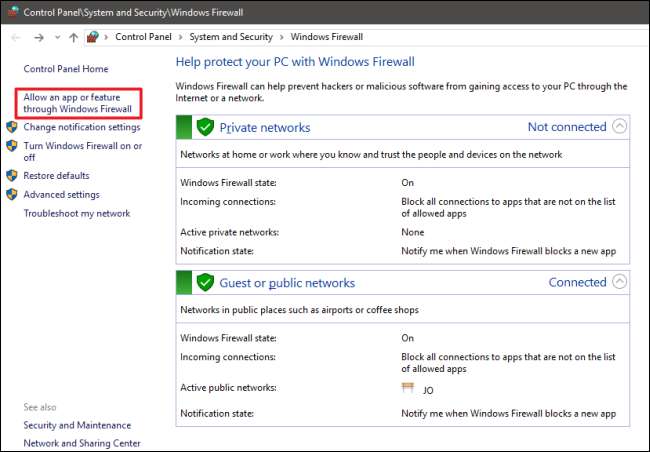
Bir sonraki görünüm, halihazırda iletişim kurmasına izin verilen tüm uygulamaların bir listesini ve hangi tür ağlar üzerinden (özel veya genel) gösterir. Windows Güvenlik Duvarı'nı ilk kez açıyorsanız, kendinize değişiklik yapma veya yeni uygulama ekleme izinleri vermek için Ayarları Değiştir düğmesini tıklayın. Bunu yalnızca bir kez yapmanız gerekecek. Listeye yeni bir uygulama eklemek için "Başka bir uygulamaya izin ver" i tıklayın.
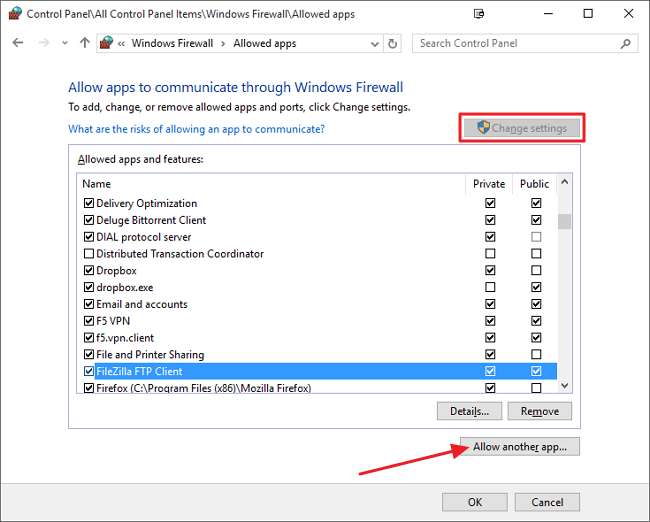
Uygulama ekle penceresinde, ağ erişimine izin vermek istediğiniz uygulamaya göz atın. Uygulamanın genel veya özel ağlarda (veya her ikisinde) erişimine izin vermek isteyip istemediğinizi belirtmek için Ağ türleri düğmesini tıklayın. İşiniz bittiğinde Ekle'yi tıklayın, işte bu kadar. Uygulamaya güvenlik duvarınız üzerinden izin verdiniz. İzin verilen uygulamalar listesinde göründüğünü göreceksiniz ve İnternet'i veya ağla ilgili özellikleri kullanmasına izin verilmelidir.
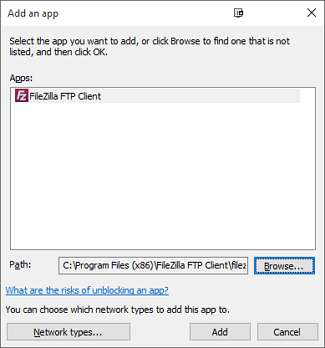
Gelişmiş Güvenlik Duvarı Kuralları Nasıl Yapılandırılır
Windows aslında güvenlik duvarıyla çalışmak için size iki farklı arabirim sağlar. Az önce baktığımız temel Ayarlar arayüzü, bir uygulamanın iletişim kurmasına izin vermenin en basit yoludur. Başka bir araç olan Gelişmiş Güvenlik Özellikli Windows Güvenlik Duvarı çok daha fazla seçeneğe sahiptir. Bunu aşağıdaki gibi şeyler yapmak için kullanabilirsiniz:
- Yalnızca uygulamalar için değil, aynı zamanda belirli bir bağlantı noktasından gelen ağ trafiğine yönelik gelen ve giden trafiği yöneten kurallar oluşturun. Bunun iyi bir kullanımı, belirli bir bağlantı noktası numarasını kullanan gelen trafiği seçilen bir uygulamaya yönlendirmek olabilir.
- Uygulamaya veya bağlantı noktası numaralarına göre yerel ağınızdaki belirli bilgisayarlara ağ trafiğini yönlendirin.
- Sizinle iletişim kurmaya çalışan diğer bilgisayarları, kimliklerini oluşturmak için farklı kimlik doğrulama protokolleri türlerini kullanmaya zorlayan bağlantı güvenliği kuralları oluşturun.
- Kuralların ve diğer güvenlik ilişkilerinin kullanımını izleyin.
Özel durumlar dışında, Gelişmiş Güvenlik Özellikli Windows Güvenlik Duvarı tarafından sunulan özelliklerden herhangi birine ihtiyaç duymanız olası değildir. İnternet bağlantınızı paylaşmak ve ağınız için ana güvenlik duvarı olarak hizmet vermek için bilgisayarlarınızdan birini kullanıyor olabilirsiniz. Yine de, ihtiyaç duyduğunuzda seçeneklerin orada olduğunu bilmek yararlıdır, bu yalnızca iki farklı Windows Güvenlik Duvarı uygulamasının onları aradığınızda neden göründüğünü bilmek için olsa bile.
Ayrıca çoğu ev ve işyerinin yönlendiricilerinde yerleşik özel bir donanım güvenlik duvarına sahip olduğunu ve Windows bilgisayarınızda bu tür özelliklere ihtiyaç duyma olasılığınızı daha da azalttığını unutmayın. Trafiği yönlendirmek için kurallar oluşturmanız gerekiyorsa, bunu büyük olasılıkla yönlendiricinin kendisinde yapacaksınız.







